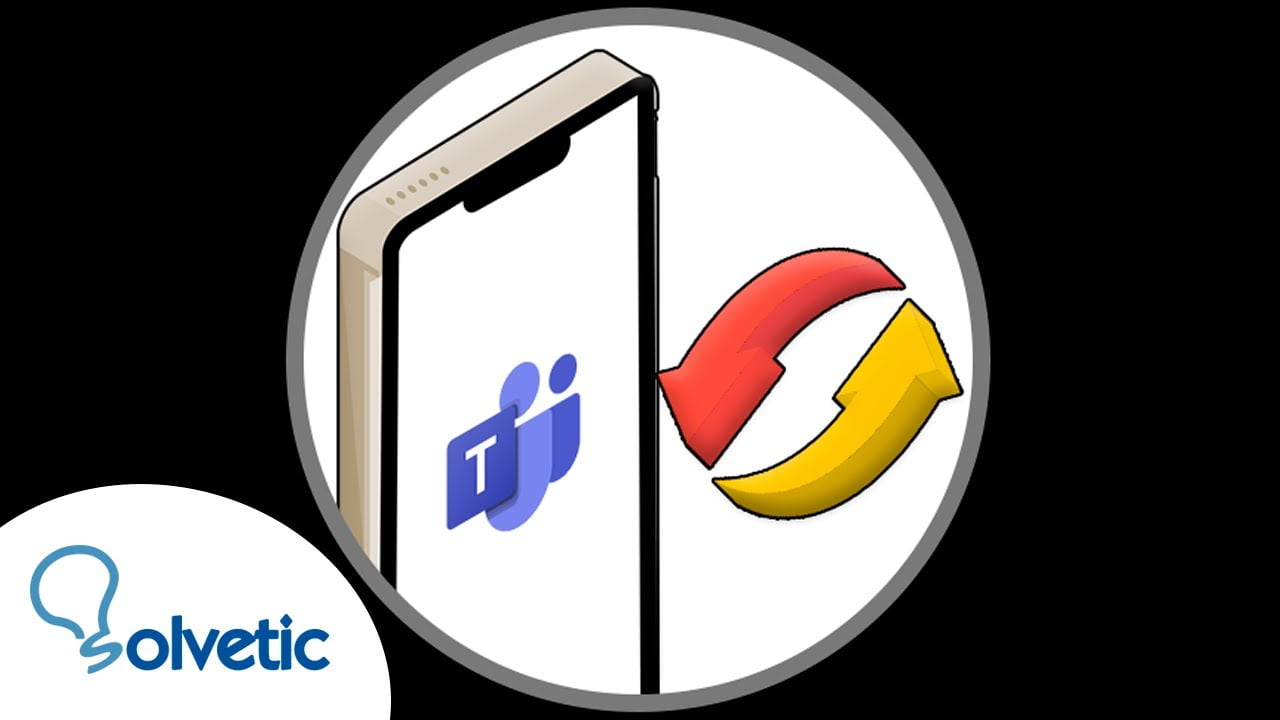
Microsoft Teams es una herramienta de comunicación y colaboración muy popular en el ámbito laboral y educativo. Para sacar el máximo provecho de esta herramienta, es importante mantenerla actualizada en todas las plataformas en las que se utiliza, incluyendo el celular. En esta guía te explicaremos cómo actualizar Teams en tu celular de manera sencilla y rápida, para que puedas seguir trabajando y colaborando con tu equipo de manera efectiva.
Actualización de Teams en tu dispositivo móvil: Guía paso a paso
¿Cómo actualizar Teams en el celular? Si eres usuario de Microsoft Teams y has notado que la aplicación no funciona correctamente, puede ser necesario actualizarla en tu dispositivo móvil. A continuación, te presentamos una guía paso a paso para actualizar Teams en tu celular:
Paso 1: Abre la tienda de aplicaciones
Lo primero que debes hacer es abrir la tienda de aplicaciones en tu dispositivo móvil. Si tienes un iPhone, abre la App Store, y si tienes un dispositivo Android, abre Google Play Store.
Paso 2: Busca la aplicación de Microsoft Teams
Una vez que estés en la tienda de aplicaciones, busca la aplicación de Microsoft Teams en la barra de búsqueda. Asegúrate de que la aplicación que estás buscando sea la versión oficial de Microsoft.
Paso 3: Verifica si hay actualizaciones disponibles
Una vez que hayas encontrado la aplicación de Microsoft Teams, verifica si hay actualizaciones disponibles. Si hay una actualización disponible, verás un botón que dice «Actualizar». Si no hay actualizaciones disponibles, verás un botón que dice «Abrir».
Paso 4: Descarga e instala la actualización
Si hay una actualización disponible, haz clic en el botón «Actualizar» para descargar e instalar la actualización de la aplicación. Asegúrate de tener una conexión estable a Internet para que la descarga e instalación se realicen correctamente.
Paso 5: Abre la aplicación y verifica si funciona correctamente
Una vez que hayas descargado e instalado la actualización de la aplicación, abre la aplicación y verifica si funciona correctamente. Si la aplicación sigue sin funcionar correctamente, puede ser necesario contactar al soporte técnico de Microsoft para obtener ayuda adicional.
Ahora ya sabes cómo actualizar Teams en tu dispositivo móvil. Recuerda que es importante mantener la aplicación actualizada para garantizar su correcto funcionamiento y seguridad.
Ubicación de las configuraciones de Teams: ¿Dónde encontrarlas?
Teams es una herramienta muy útil para trabajar en equipo, ya sea en el ámbito laboral o educativo. Sin embargo, es importante saber cómo encontrar las configuraciones para poder personalizar la aplicación según nuestras necesidades.
En el caso de la versión para celular, las configuraciones se encuentran en el menú de opciones, que se activa al presionar el icono de tres puntos ubicado en la esquina superior derecha de la pantalla. Una vez allí, se pueden encontrar opciones como ajustes de notificaciones, configuración de la cuenta, idioma y tema.
Es importante destacar que las opciones de configuración pueden variar según la versión de Teams y el sistema operativo del celular. Por lo tanto, es recomendable buscar información específica para cada caso.
En el caso de la versión para celular, se puede acceder a ellas en el menú de opciones que se activa al presionar el icono de tres puntos en la esquina superior derecha de la pantalla.
Actualización sobre la versión más reciente de Teams
Teams es una herramienta de comunicación y colaboración que ha sido muy útil para muchas empresas y trabajadores remotos durante la pandemia. Sin embargo, para aprovechar al máximo todas sus características, es necesario mantener la aplicación actualizada.
La versión más reciente de Teams incluye varias mejoras y nuevas funciones para facilitar la comunicación y el trabajo en equipo. Entre ellas se encuentran:
- Mejoras en la calidad de video y audio: ahora podrás disfrutar de una experiencia de videoconferencia más fluida y clara.
- Compatibilidad con más dispositivos: Teams ahora es compatible con una mayor cantidad de dispositivos móviles y sistemas operativos.
- Mejoras en la integración con otras herramientas: se han agregado nuevas integraciones con otras aplicaciones, como Trello y Asana, para facilitar la gestión de proyectos.
Para actualizar Teams en tu celular, simplemente debes buscar la aplicación en la tienda de aplicaciones correspondiente (App Store o Google Play) y descargar la versión más reciente. Recuerda que mantener la aplicación actualizada no solo te permitirá disfrutar de las nuevas funciones, sino que también garantizará la seguridad de tus comunicaciones y datos.
